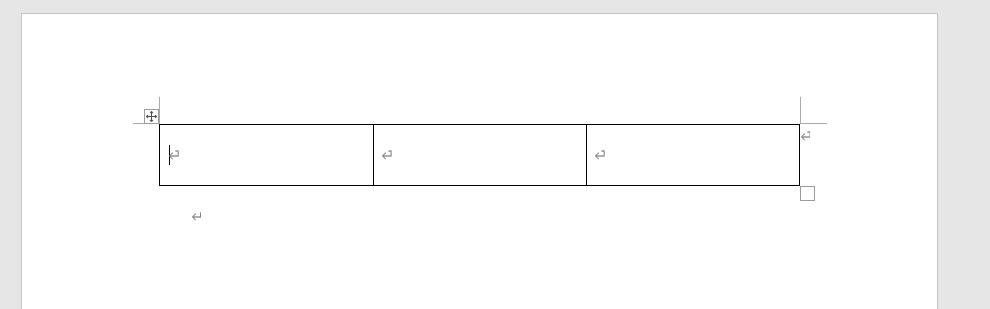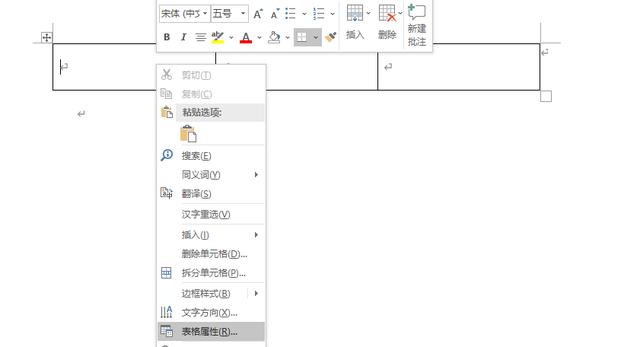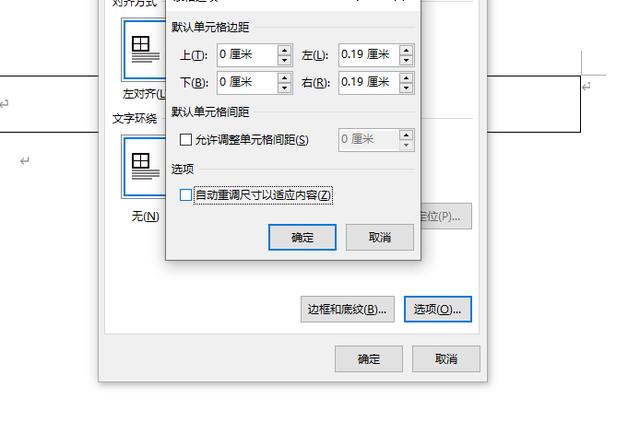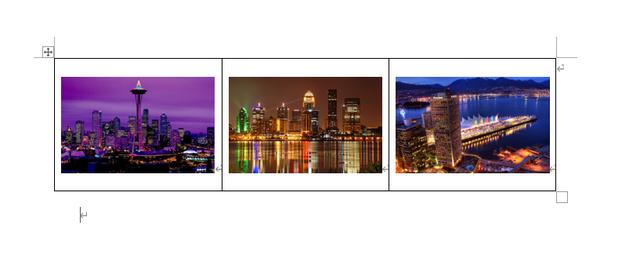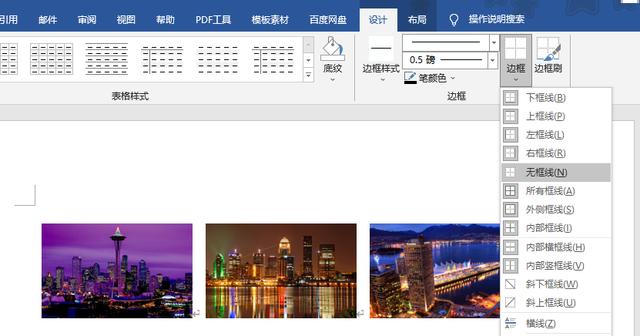ppt图片适应大小我们日常处理wordppt图片适应大小的时候经常需要插入许多图片,这个时候就会出现很多图片占ppt图片适应大小了许多位置,但是如果给它全部放在一行排列会出现乱序,反正就是各种乱跑,相信很多人都遇到这种情况,其实有一种 *** 可以即节约空间又能保证不乱序。认真看接下来的步骤!
1.创建表格,创建一个一行三列的表格,这个根据自己需要,一个格子就是一张图片。
2.点击表格任意一个地方,如何右键-表格属性
3.如何点开后我们点击右下角的选项——取消勾选自动重调尺寸以适应内容,接着点击确认即可。
4.接着我们点击每一个表格的小格子,插入图片即可,我这里三个格子就可以插入三个图片。
5.接下来选中表格,我们就可以看见上方出现表格工具——点击设计——边框找到无边框选项,然后就成功ppt图片适应大小了,过程十分的简单。
今天的技巧分享到此为止,关注有免费PPT模板领取!!!
海报
0 条评论
81
相关文章
本站已关闭游客评论,请登录或者注册后再评论吧~